2 Maneras de Exportar Contactos del iPhone desde iTunes
Aug 01, 2025 • Categoría: Administrar Datos del Dispositivo • Soluciones Probadas
- 1. Exportar contactos de iPhone usando iTunes directamente
- 2. Exportar Contactos de iTunes usando dr.fone - Recuperación de Datos (iOS)
1. Exportar Contactos de iPhone usando iTunes directamente
En este artículo veremos cómo exportar contactos desde iTunes, así que eche un vistazo a este artículo para tener el valioso conocimiento de iTunes export contacts. Siga leyendo e infórmese sobre el procedimiento para exportar contactos directamente con la ayuda de iTunes.
Exportar contactos de iPhone utilizando iTunes es muy sencillo. Sólo tendrá que seguir estos pasos para exportar contactos de iTunes.
Paso 1. Ejecute la versión más reciente de iTunes en su PC. Si no la tiene, sólo actualice antes de avanzar en el procedimiento de exportación.
Paso 2. Use el cable USB original para conectar su iPhone a su PC. Se recomienda usar el USB que viene con el paquete de su iPhone. Si perdió el USB original o ya no sirve, use un USB de calidad. Nunca dé lugar a usar un producto de baja calidad.

Paso 3. Explore el iPhone conectado en su PC. Verá un ícono con información detallada de su iPhone. Vea si la información coincide con su iPhone. Si no coincide, actualice el proceso.
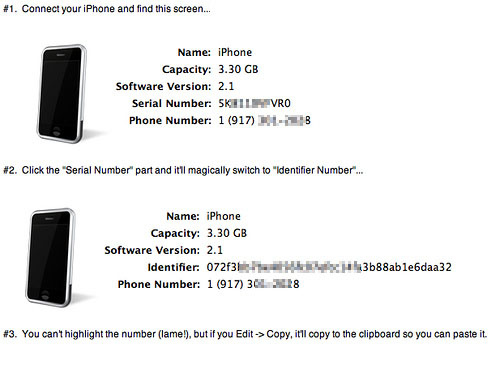
Paso 4. Ahora tendrá que pulsar en el ícono del dispositivo. Verá algunos botones en el lado izquierdo de la página de iTunes y a través de uno realizará algunas funciones para exportar contactos desde iTunes.
Paso 5. Hay varias pestañas bajo la sección de "Ajustes" en iTunes. Si tiene contactos guardados en la biblioteca de iTunes, verá la pestaña llamada "Información". La pestaña Información contiene contactos y calendarios. Por favor, sepa que si no tiene contactos en la biblioteca de iTunes, no verá la pestaña de Información, pues los folders sin contenido no aparecen en iTunes.
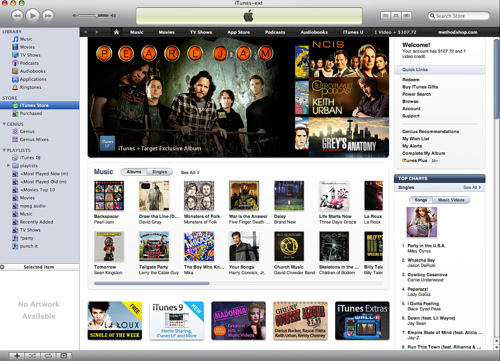
Paso 6. En esta etapa tendrá que sincronizar los contactos. Para sincronizar contactos, pulse en la pestaña Información. Después de seleccionarla, seleccione los contactos para comenzar a sincronizar. De esta forma, puede exportar contactos de iTunes.
En la pestaña de Información, recibirá los contactos, y para otros archivos hay otras pestañas también. Debe reducir la búsqueda, seleccionando sólo información, pues no seleccionar una pestaña específica como Información, llevará a más de tiempo de análisis. Puesto que su necesidad es exportar contactos, sólo seleccione la pestaña de Información.
2. Exportar Contactos de iTunes Utilizando dr.fone - Recuperación de Datos (iOS)
En esta sección del artículo, veremos cómo puede exportar contactos desde iTunes a su PC con una aplicación de terceros. Hoy, traeremos una renombrada e irresistible aplicación llamada dr.fone - Recuperación de Datos (iOS). Con la aplicación puede fácilmente exportar contactos de iTunes, utilizando dr.fone - Recuperación de Datos (iOS). Aquí tenemos las instrucciones paso a paso para exportar contactos de iTunes.

dr.fone - Recuperación de Datos (iOS)
El primer software para recuperar datos de iPhone y iPad.
- El índice más elevada de recuperación en la industria.
- Vista previa y la recuperación selectiva de datos desde iPhone/iPad, y los respaldos de iTunes y iCloud.
- Recupera fotos, vídeos, contactos, mensajes, notas, mensajes de WhatsApp, Facebook, historial de llamadas, etc.
- Compatible con todos tipos de dispositivos iOS, incluso el último dispositivos iOS.
Paso 1. Vaya al Modo de Recuperación
Después de ejecutar dr.fone, selecciona "Recuperación de Datos", y elija el modo "Recuperar desde respaldo de iTunes" en la columna izquierda. A lo largo del proceso de recuperación, tendrá espacio para recibir todos los datos respaldados en iTunes.
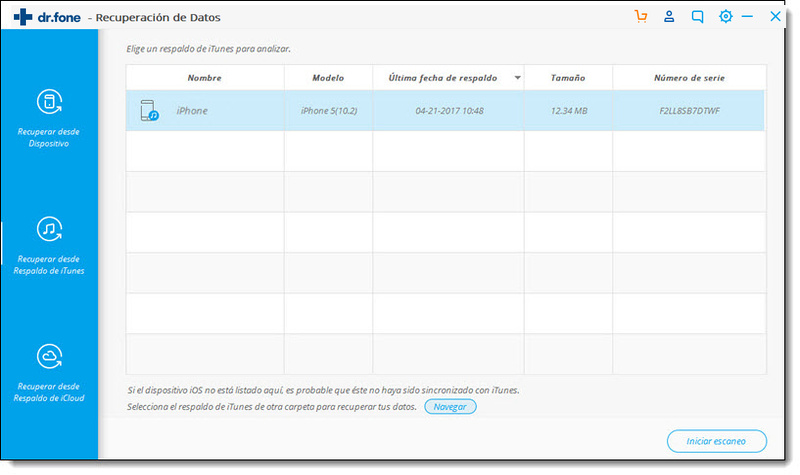
Paso 2. Busque los Archivos de Respaldo en iTunes
Dr.Fone mostrará todos los archivos de respaldo de iTunes en su ordenador. Seleccione el archivo de respaldo de iTunes y haga clic en "Comenzar Análisis". Luego mostrará todo el contenido, incluyendo los contactos. Esto debe tardar un rato, así que debe tener paciencia para un análisis completo de todos los archivos de respaldo.
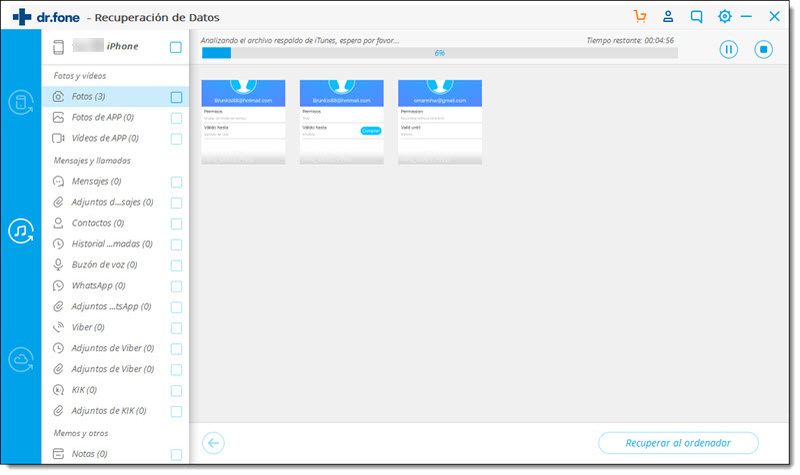
Paso 3. Exportar Contactos desde Vistas Previas
Después de completar el procedimiento de análisis, verá todos los archivos de respaldo. Ahora debe elegir "Contactos" para exportarlos desde iTunes con dr.fone. Después de pulsar en el menú de contactos, hará una vista previa de todos los contactos que ha respaldado en iTunes. Puede seleccionar los contactos requeridos de la lista de contactos o todos los contactos, según sus necesidades. El programa es compatible para restaurar los contactos en el iPhone y también exportar contactos de iTunes a la ordenador como formatos CSV, HTML y VCF.
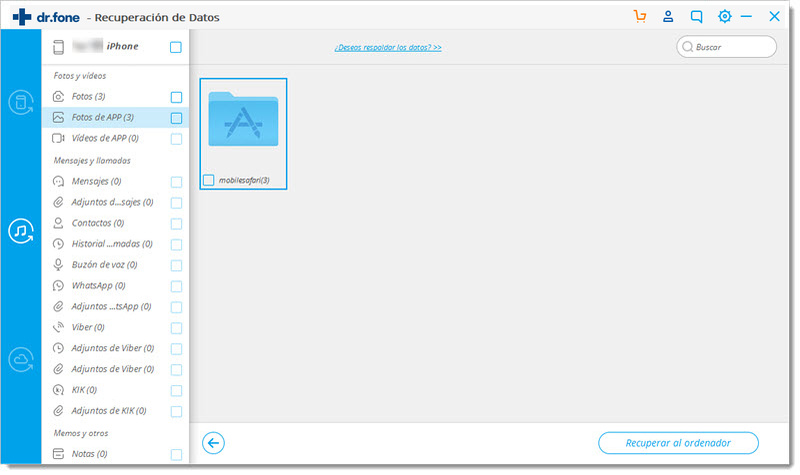
Usted no sabe cuándo necesita exportar contactos desde iPhone a PC por diversos motivos. Saber el proceso para exportar contactos de iPhone con la ayuda de iTunes o cualquier aplicación de terceros podría relajarle cuando haga el procedimiento. Ahora ha visto cuán fácil es exportar contactos de iTunes. Ya puede intentarlo usted mismo, para terminar la exportación de contactos de su iPhone. No sólo puede exportar contactos tanto para su iPhone o PC, usando la aplicación dr.fone con la ayuda del respaldo de iTunes.
También podría gustarte
Respaldo de Android
- 1. Respaldo de Android
- Repaldar Android a PC
- Apps para hacer backup en Android
- Copia de seguridad de SMS de Android
- Restauración de datos WiFi de Android
- Respaldo del Android Dañado
- Respaldar tarjeta SD de Android
- Respaldar datos de Huawei
- Extraer Respaldo de Android
- 2. Respaldo de Samsung
- Software para respaldar Samsung
- Respaldar datos de Samsung a PC
- Respaldar Samsung con Smart Switch
- Respaldar fotos de Samsung
- Respaldar contactos de Samsung
- Respaldar en Google Drive desde Galaxy
- Desbloquear un dispositivo Samsung


















Paula Hernández
staff Editor